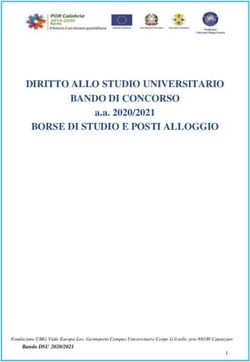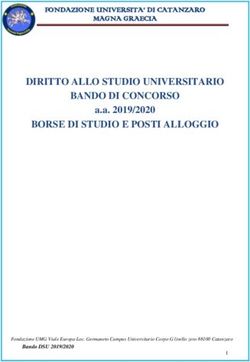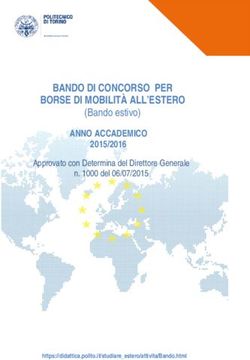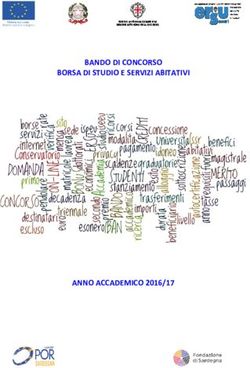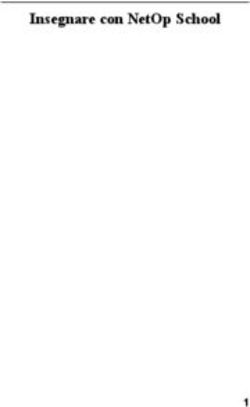FORMATIVE TESTING Manuale per l'uso degli strumenti a.s. 2020/2021 - a.s. 2020-2021 - Manuale per l'uso degli strumenti FORMATIVE TESTING
←
→
Trascrizione del contenuto della pagina
Se il tuo browser non visualizza correttamente la pagina, ti preghiamo di leggere il contenuto della pagina quaggiù
Manuale per l’uso
degli strumenti
FORMATIVE TESTING
a.s. 2020/2021
a.s. 2020-2021 – Manuale per l’uso degli strumenti FORMATIVE TESTING
1SOMMARIO
Introduzione ................................................................................................................... 3
1 - Assegnazione Docenti Formative Testing .................................................................................. 5
2 - Area riservata ai Docenti del Formative Testing ........................................................................... 7
3 - Creazione gruppi di studenti e richiesta credenziali ....................................................................... 8
4 - Contenuto delle prove e materiali di accompagnamento ................................................................ 13
5 - Piattaforma di somministrazione (prove CBT) ............................................................................ 14
6 - Prove per la somministrazione III primaria ................................................................................ 14
7 - Inserimento delle risposte alle prove di III primaria....................................................................... 15
8 - Restituzione dati........................................................................................................... 17
a.s. 2020-2021 – Manuale per l’uso degli strumenti FORMATIVE TESTING
2Introduzione
Con il progetto Formative testing si vogliono promuovere azioni diagnostiche e formative finalizzate alla
progettazione e alla realizzazione di misure di recupero e rinforzo, dove necessario.
La funzione diagnostica è relativa alla possibilità di conoscere il livello di preparazione degli studenti rispetto
ai traguardi delle Indicazioni nazionali e ai contenuti tipici previsti in esito al grado scolastico precedente.
La funzione formativa è relativa alla possibilità di promuovere e sostenere azioni didattiche per il
miglioramento/recupero sulla base di quanto rilevato nella fase diagnostica.
Nello specifico l’INVALSI propone, limitatamente agli ambiti di rilevazione di propria competenza, prove
(domande, testi, esercizi, compiti) in parte già pubbliche, opportunamente riorganizzate in strumenti pensati
per supportare le azioni didattiche. Questo è possibile perché gli strumenti proposti sono corredati da un
ricco apparato informativo sull’esito raggiunto dallo studente nella prova, ma allo stesso tempo sono fornite
ai docenti informazioni dettagliate sulla prova proposta. In questo modo l’insegnate può leggere/interpretare
in contesto il risultato ottenuto dallo studente o da un gruppo di studenti.
Le prove che l’INVALSI mette a disposizione non possono e non vogliono rappresentare l’unico strumento
utile a questo scopo, ma intendono fornire un aiuto concreto e operativo alla scuola, agli insegnanti, agli
studenti e alle loro famiglie.
Questi strumenti sono pensati per supportare la valutazione in ingresso e in itinere degli studenti rispetto ai
traguardi di competenza e di contenuto previsti per il grado scolastico precedente a quello in cui tali
strumenti potranno essere presentati agli studenti.
Gli strumenti predisposti sono messi a disposizione delle scuole su base volontaria e si pongono finalità
differenti e complementari rispetto alle prove INVALSI di fine periodo scolastico.
Gli strumenti del Formative Testing intendono fornire una base informativa per promuovere azioni didattiche
di supporto e consolidamento per una programmazione didattica sostenuta anche da dati empirici solidi. Si
tratta di strumenti flessibili, cioè utilizzabili secondo disegni diversi scelti dall’insegnante e dalle scuole
secondo esigenze specifiche.
Le prove si riferiscono ai seguenti ambiti disciplinari: Comprensione del testo (Italiano), Matematica e Inglese
(Reading e Listening).
a.s. 2020-2021 – Manuale per l’uso degli strumenti FORMATIVE TESTING
3In tabella sono riportate sinteticamente le caratteristiche che definiscono l’ambito di applicazione degli
strumenti del progetto.
Classi interessate Ambito disciplinare Modalità di somministrazione
Comprensione del testo
III di scuola primaria
(Italiano) Cartacea
(grado 3)
Matematica
Comprensione del testo
(Italiano)
I di scuola secondaria di I grado
Matematica Computer Based Test
(grado 6)
Inglese reading
Inglese listening
Comprensione del testo
(Italiano)
I di scuola secondaria di II grado
Matematica Computer Based Test
(grado 9)
Inglese reading
Inglese listening
Comprensione del testo
(Italiano)
III di scuola secondaria di II grado
Matematica Computer Based Test
(grado 11)
Inglese reading
Inglese listening
Inglese reading
V di scuola secondaria di II grado
Inglese listening Computer Based Test
(grado 13)
I tempi
Gli strumenti saranno disponibili per le somministrazioni a partire dal 09.11.2020 e fino al 30.01.2021.
a.s. 2020-2021 – Manuale per l’uso degli strumenti FORMATIVE TESTING
41 - Assegnazione Docenti Formative Testing
Ruoli interessati: Dirigente scolastico e segreteria scolastica
Il Dirigente scolastico individua i docenti interessati al FT e li abilita all’utilizzo degli strumenti dedicati al
progetto creando per ciascuno di loro un account sul sito https://invalsi-areaprove.cineca.it.
Per creare un account il Dirigente scolastico o la segreteria scolastica accedono alla sezione “Formative
Testing” all’interno della propria area riservata (https://invalsi-areaprove.cineca.it/?get=accesso) e usano il
modulo web “Assegnazione docenti”.
In questo modulo web è possibile:
1. inserire utenti con ruolo “docenti Formative Testing”.
Cliccando sul pulsante “Aggiungi utente” si visualizza il seguente modulo web (Figura 1) per
l’inserimento dei dati del docente:
Figura 1: modulo web “Assegnazione docente Formative Testing”
Dopo che il Dirigente scolastico o la segreteria scolastica hanno inserito e salvato i dati del docente
Formative Testing, il docente così accreditato riceve all’indirizzo di posta indicato nel modulo web
un’email che comunica l’assegnazione del ruolo docente Formative Testing e l’informativa sulla
privacy.
Se il docente non ha già un account sul sito https://invalsi-areaprove.cineca.it riceve anche una email
con le istruzioni per il primo accesso al sito.
a.s. 2020-2021 – Manuale per l’uso degli strumenti FORMATIVE TESTING
52. visualizzare i docenti Formative Testing precedentemente accreditati dal Dirigente scolastico o dalla
segreteria scolastica per il proprio istituto (Figura 2).
Figura 2: riepilogo assegnazioni docenti Formative Testing
3. eventualmente eliminare mediante il pulsante “Rimuovi” i docenti Formative Testing
precedentemente inseriti (Figura 2). Il pulsante non è più attivo nel caso in cui il docente Formative
Testing abbia già iniziato le attività connesse al FT.
4. eventualmente aggiornare mediante il pulsante “Modifica” i dati dei docenti Formative Testing
precedentemente inseriti (Figura 2).
Casi particolari:
• Se un docente Formative Testing già inserito è entrato nella propria area riservata e
ha convalidato i propri dati personali, il relativo pulsante “Modifica” è disabilitato.
Eventuali modifiche potranno essere fatte in autonomia dal docente Formative
Testing nella propria area riservata.
• Il codice fiscale e l’indirizzo email di un docente Formative Testing già inseriti non
possono essere modificati. Nel caso di inserimento di un codice fiscale o di un
indirizzo email errato è necessario rimuovere il docente Formative Testing già
inserito tramite il pulsante “Rimuovi”. Se il Pulsante “Rimuovi” è disabilitato, è
possibile chiedere la rimozione del codice fiscale o dell’indirizzo email attraverso il
modulo web Domande e Risposte alla voce “Formative Testing – cancellazione codice
fiscale o indirizzo email”, indicando: il codice fiscale errato e il codice fiscale corretto
oppure l’indirizzo email errato e l’indirizzo email corretto, il nome, il cognome del
docente Formative Testing. Al termine della procedura di correzione lo staff INVALSI
risponderà attraverso il modulo web Domande e Risposte.
a.s. 2020-2021 – Manuale per l’uso degli strumenti FORMATIVE TESTING
62 - Area riservata ai Docenti del Formative Testing
Ruoli interessati: docente Formative Testing
Dopo aver completato la procedura di primo accesso il docente Formative Testing, nella sezione “Formative
Testing” presente nell’area riservata sul sito https://invalsi-areaprove.cineca.it, trova i moduli web e i
documenti per le somministrazioni (Figura 3).
Figura 3: sezione “Formative Testing” per il docente
a.s. 2020-2021 – Manuale per l’uso degli strumenti FORMATIVE TESTING
73 - Creazione gruppi di studenti e richiesta credenziali
Ruoli interessati: docente Formative Testing
Nella sezione “Formative Testing”, il docente Formative Testing può accedere al modulo web “Creazione
gruppi di studenti e richiesta credenziali” (Figura 4).
Figura 4: modulo web “Creazione gruppi di studenti e richiesta credenziali”
Attraverso questo modulo web il docente Formative Testing:
1. con il pulsante “Aggiungi nuovo gruppo” crea uno o più gruppi di studenti assegnando a ciascuno di
essi un nome (Figura 5).
Si precisa che:
• non è possibile creare, per lo stesso grado scolastico, due gruppi con lo stesso nome;
• non è possibile eliminare un gruppo già creato 1.
Figura 5: funzione “Aggiungi nuovo gruppo”
2. con il pulsante “Aggiungi credenziali e/o strumenti”, per ciascun gruppo e per ciascun ambito
disciplinare, definisce il numero di credenziali necessarie per le somministrazioni (Figura 6). In questo
modo sono assegnate:
• le credenziali anonime di accesso alla piattaforma per gli studenti che svolgono le
somministrazioni in modalità computer based testing (CBT);
• i codici identificativi per la gestione della somministrazione e la raccolta dei dati per gli
studenti che svolgono le somministrazioni in modalità cartacea.
1
Voce aggiornata il 25.11.2020
a.s. 2020-2021 – Manuale per l’uso degli strumenti FORMATIVE TESTING
8Si precisa che:
• non è possibile diminuire il numero di credenziali richieste per un gruppo già creato;
• non è possibile eliminare una richiesta di credenziali già effettuata per un determinato
ambito disciplinare;
• è possibile aumentare il numero delle credenziali richieste per un gruppo già creato fino ad
un massimo di 50 credenziali per ambito disciplinare.
Figura 6: funzione ”Aggiungi credenziali e/o strumenti”
Ogni istituto ha a disposizione un numero finito di credenziali per ciascuna ambito disciplinare e per
ciascun grado. La tabella “Credenziali” presentata nella parte superiore del modulo web “Creazione
gruppi di studenti e richiesta credenziali” permette a ciascun docente Formative Testing di
controllare il numero di credenziali già assegnate e quelle ancora disponibili (Figura 4).
Nel primo esempio (Figura 4) nessuno dei docenti Formative Testing dell’istituto ha creato gruppi di
studenti, quindi tutte le credenziali sono disponibili.
Nel secondo esempio (Figura 7) uno o più docenti Formative Testing dello stesso istituto hanno creato
gruppi di studenti per lo stesso grado, quindi il numero delle credenziali disponibili è inferiore al
numero di credenziali totali.
a.s. 2020-2021 – Manuale per l’uso degli strumenti FORMATIVE TESTING
9Figura 7: modulo web “Creazione gruppi di studenti e richiesta credenziali”
Tutti i docenti Formative Testing dell’istituto visualizzano nella tabella “Credenziali” (parte superiore
del modulo web della figura 7) i valori riferiti al numero delle credenziali già richieste e quelle ancora
disponibili per l’istituto, mentre nella tabella “Gruppi” (parte inferiore del modulo web della figura
7) ciascun docente Formative Testing visualizza soltanto il numero di credenziali già richieste per i
propri gruppi di studenti.
a.s. 2020-2021 – Manuale per l’uso degli strumenti FORMATIVE TESTING
103. con il pulsante “Download elenco studenti” il docente Formative Testing può scaricare l’elenco
studenti in formato .pdf (Figure 8 e 9) per ciascun gruppo e ciascun ambito disciplinare.
L’elenco studenti riporta nell’intestazione i dati dell’istituto, del docente Formative Testing, del
gruppo, l’ambito disciplinare, un campo vuoto dove segnare le date fissate per la somministrazione
e un campo vuoto dove inserire eventuali note.
Nella parte inferiore l’elenco riporta per ciascuno studente del gruppo i seguenti campi:
• il codice identificativo anonimo dello studente;
• un campo vuoto in cui inserire nome e cognome dello studente;
• un campo note.
Questa parte dell’elenco è conservata dal docente in modo da avere, per ogni studente,
l’associazione tra identificativo anonimo e il nome e cognome.
Nel caso di somministrazioni in modalità computer based testing (CBT) sono presenti ulteriori due
campi (Figura 9):
• credenziali per l’accesso agli strumenti standard;
• credenziali per l’accesso agli strumenti con sintetizzatore vocale o, nel caso di Inglese
Listening, terzo ascolto.
Le credenziali vanno ritagliate e consegnate agli studenti per permettere loro l’accesso alla
piattaforma per la somministrazione. Ciascuno studente potrà ricevere solo uno dei due tipi di
credenziale a seconda della necessità o meno della misura compensativa (sintetizzatore vocale o, nel
caso di Inglese Listening, terzo ascolto).
Figura 8: Elenco studenti - somministrazione cartacea
a.s. 2020-2021 – Manuale per l’uso degli strumenti FORMATIVE TESTING
11Figura 9: Elenco studenti - somministrazione Computer Based Testing (CBT)
Attenzione:
Se per un problema di qualsiasi natura (interruzione della connessione, interruzione della corrente
elettrica, problemi personali dello studente, etc.) si interrompe lo svolgimento della prova, lo
studente può accedere nuovamente alla prova in qualsiasi momento con le stesse credenziali. Nel
caso in cui l’interruzione duri più di venti minuti lo studente dovrà ricominciare la prova dalla
prima domanda.
a.s. 2020-2021 – Manuale per l’uso degli strumenti FORMATIVE TESTING
124 - Contenuto delle prove e materiali di accompagnamento
Ruoli interessati: Dirigente scolastico e docente Formative Testing
Nel modulo web “Contenuto delle prove e materiali di accompagnamento” il Dirigente scolastico e il
docente Formative Testing hanno a disposizione i materiali che descrivono i contenuti delle prove e che
forniscono indicazioni utili per la loro somministrazione.
I materiali disponibili si differenziano in base all’ambito disciplinare e alla tipologia degli strumenti proposti.
• Comprensione del testo (Italiano), sono disponibili i seguenti materiali:
o un documento in pdf “Descrizione degli strumenti. La prova multistadio 2 e la prova lineare 3”;
o un documento in pdf “Quali possibili percorsi possono svilupparsi con questi strumenti?
Alcuni suggerimenti”;
o un documento in pdf “Che tipo di risultati è possibile osservare? Risultato immediato per lo
studente e Report dettagliato per il docente”;
o per ciascuno strumento, un documento in pdf in cui vengono riportati i testi e le domande
che compongono lo strumento e, per ciascuna domanda, una scheda di dettaglio;
o solo per la III primaria (grado 3), un documento pdf “Scheda riassuntiva dei risultati per
singolo studente e singola domanda” per riportare i risultati per ciascuno studente e
domanda.
• Matematica. Per ciascun grado scolastico e ambito (Numeri, Relazioni e funzioni, Spazio e Figure,
Dati e Previsioni) sono proposti due strumenti (Prova 1 e Prova 2). Gli strumenti si differenziano per
gli argomenti trattati dalle domande. Per ciascuno strumento sono disponibili i seguenti materiali:
o delle pagine web contenenti la “mappa delle domande” dello strumento con il dettaglio
relativo all’argomento a cui ciascuna domanda si riferisce;
o documenti in pdf, uno per ciascuna domanda, con una scheda di dettaglio.
• Inglese Reading e Inglese Listening. Gli strumenti si differenziano per livello di difficoltà (A1, A2, B1
e B2 del QCER). A seconda del grado scolastico sono somministrati strumenti con livelli di difficoltà
diversi. Per ciascuno strumento sono disponibili:
o documenti in pdf in cui vengono riportati i task che compongono lo strumento e, per ciascun
task, una scheda di dettaglio;
o solo per Inglese Listening, per ogni task, un file audio .mp3 per l’ascolto dei brani a cui si
riferiscono le domande del task stesso.
2 Per prova multistadio si intende una prova che si compone automaticamente in modo diverso nella sua parte finale in
funzione delle risposte fornite dallo studente nella parte iniziale della prova stessa.
3 Per prova lineare si intende una prova in cui a ciascuno studente sono presentate sempre le stesse domande e sempre
nel medesimo ordine.
a.s. 2020-2021 – Manuale per l’uso degli strumenti FORMATIVE TESTING
135 - Piattaforma di somministrazione (prove CBT)
Ruoli interessati: docente Formative Testing
Il link per accedere alla piattaforma per le somministrazioni CBT è il seguente:
https://formative.invalsi.taocloud.org/. Il link è raggiungibile anche dall’area riservata del docente Formative
Testing attraverso il pulsante “Piattaforma di somministrazione (prove CBT)”.
6 - Prove per la somministrazione III primaria
Ruoli interessati: docente Formative Testing
I gruppi di studenti di III primaria svolgono le somministrazioni in modalità cartacea.
Accedendo al modulo web “Prove per la somministrazione III primaria” il docente Formative Testing
visualizza l’elenco (Figura 10) degli strumenti relativi agli ambiti disciplinari di Comprensione del testo
(Italiano) e Matematica sia in formato .pdf sia in formato .mp3. Il docente Formative Testing provvede a
scaricare, stampare e consegnare a ciascuno studente gli strumenti in formato .pdf. Il docente Formative
Testing inoltre può scaricare dallo stesso modulo web il file in formato .mp3 da distribuire come misura
compensativa agli studenti che ritiene ne abbiano necessità.
Nello stesso modulo web sono presenti le griglie di correzione di ciascuno strumento.
Figura 10: modulo web “Prove per la somministrazione III primaria”
a.s. 2020-2021 – Manuale per l’uso degli strumenti FORMATIVE TESTING
147 - Inserimento delle risposte alle prove di III primaria
Ruoli interessati: docente Formative Testing
Al fine di ottenere la restituzione dei risultati delle somministrazioni di III primaria svolte in modalità cartacea,
il docente Formative Testing può inserire le risposte fornite da ciascuno studente nel modulo web
“Inserimento risposte prove III primaria”. Il modulo web presenta l’elenco dei gruppi di studenti di III
primaria creati dal docente riportando: il numero di studenti, un pulsante specifico per l’accesso a ciascuno
strumento e lo stato di inserimento (Figura 11).
Figura 11: modulo web “Inserimento risposte III primaria” - Elenco gruppi e strumenti
Gli stati di inserimento possibili sono tre:
1) rosso: non è stata inserita alcuna risposta per nessuno degli studenti del gruppo;
2) arancione: l’attività di inserimento delle risposte è iniziata, ma non è stata completata per tutti gli
studenti del gruppo. In questo caso è riportata la data dell’ultimo aggiornamento ossia dell’ultimo
accesso per l’inserimento delle risposte;
3) verde: l’attività di inserimento delle risposte è stata completata per tutti gli studenti del gruppo. In
questo caso viene riportata la data dell’ultimo aggiornamento ossia dell’ultimo accesso per
l’inserimento delle risposte.
Cliccando sul pulsante relativo a ciascuno strumento si visualizza la schermata riportata di seguito (Figura 12)
in cui vi è l’elenco degli studenti del gruppo.
a.s. 2020-2021 – Manuale per l’uso degli strumenti FORMATIVE TESTING
15Figura 12: modulo web “Inserimento risposte III primaria” - Funzioni di inserimento dati
Per ciascuno studente è riportato l’identificativo, un pulsante per ciascuna funzione prevista per
l’inserimento delle risposte e lo stato relativo alle risposte inserite.
Le funzioni disponibili dipendono dallo stato relativo alle risposte inserite: se non sono state inserite le
risposte il semaforo è rosso, se sono state inserite le risposte il semaforo è verde.
Se non sono state inserite le risposte (semaforo rosso), è attiva la funzione “Inserimento risposte” che
consente l’accesso alla seguente schermata (Figura 13):
Figura 13: modulo web “Inserimento risposte III primaria”
Non è possibile effettuare inserimenti parziali per un dato studente. Il docente Formative Testing procede
con l’inserimento di tutte le risposte fornite dallo studente e preme il pulsante “Salva”.
Dopo aver inserito le risposte dello studente (semaforo verde) sono attive le funzioni:
• “Modifica dati inseriti” attraverso cui il docente Formative Testing accede alle risposte già inserite e
può modificarle;
• “Elimina inserimento” attraverso cui il docente Formative Testing elimina tutte le risposte inserite;
• “Nuovo inserimento” attraverso cui il docente Formative Testing inserisce le risposte fornite dallo
studente di una eventuale successiva somministrazione dello stesso strumento.
a.s. 2020-2021 – Manuale per l’uso degli strumenti FORMATIVE TESTING
168 - Restituzione dati
Ruoli interessati: Dirigente scolastico e docente Formative Testing
Al Dirigente scolastico e al docente Formative Testing vengono restituiti i dati relativi ai risultati delle
somministrazioni svolte. Il Dirigente scolastico visualizza i risultati di tutti i gruppi di studenti dell’istituto
mentre il docente Formative Testing visualizza i risultati dei gruppi di studenti da lui gestiti.
Il modulo web “Restituzione dati” riporta l’elenco dei gruppi di studenti che hanno svolto le prove con alcune
informazioni di dettaglio: il nome del gruppo e il numero di studenti che compongono il gruppo. Per ogni
gruppo, inoltre, sono presenti tanti pulsanti quanti sono gli strumenti somministrati e per cui sono già
disponibili gli esiti e l’informazione relativa allo stato della restituzione.
Cliccando sul pulsante dello strumento di cui si intendono visionare i risultati è riportata una pagina web dove
è possibile scegliere il tipo di restituzione dati da visualizzare (Figura 14).
Figura 14: modulo web “Restituzione dati” - Selezione tipo restituzione
Gli esiti delle somministrazioni del FT di ciascun gruppo di studenti sono restituiti in diverse tipologie di report
a seconda del tipo di aggregazione selezionata dal menu a tendina (Figura 14).
1) Nel menu “Risultati per strumento” è possibile scegliere tra:
a. risultato complessivo;
b. risultato complessivo per identificativo studente;
c. risultato domande per identificativo studente.
2) Nel menu “Risultati per identificativo studente” è possibile:
a. selezionare un unico studente e visionare i dati quest’ultimo.
3) Nel menu “Risultati per domande” è possibile:
a. selezionare una domanda e vedere i risultati ottenuti da tutti gli studenti del gruppo per la domanda
selezionata.
Più in dettaglio:
1) Report “Risultati per strumento”
Per ciascuno strumento somministrato è possibile visualizzare:
a. il “Risultato complessivo” per ottenere indicatori sintetici e generali degli esiti ottenuti dal gruppo
di studenti.
a.s. 2020-2021 – Manuale per l’uso degli strumenti FORMATIVE TESTING
17Per gli strumenti di Matematica, Inglese e Comprensione del testo di tipo lineare è restituito un esito
in termini di numero di risposte corrette sul totale delle domande attraverso la presentazione del
minimo, massimo e media delle risposte corrette fornite dagli studenti del gruppo (Figura 15).
Figura 15 - Risultato complessivo per strumento per risposte corrette
Per gli strumenti Comprensione del testo di tipo multistadio è restituito un esito in termini di
punteggio (livello) ottenuto (alto, intermedio, basso) ossia in termini di prestazione degli studenti del
gruppo (Figura 16).
I dati vengono rappresentati sia in valore assoluto sia in valore percentuale utilizzando anche forme
grafiche.
Per i soli strumenti Comprensione del testo di tipo multistadio la rappresentazione dei risultati
avviene considerando esclusivamente gli studenti che hanno portato a termine la prova cioè che
hanno visualizzato tutte le domande anche se poi non hanno necessariamente fornito una risposta.
Figura 16: Risultato complessivo per strumento - multistadio
b. il “Risultato complessivo per identificativo studente” per ottenere un riepilogo dell’insieme degli
esiti di tutti gli studenti del gruppo. Con questo report viene presentato l’elenco degli studenti del
gruppo e per ciascuno il proprio risultato globale in termini di numero di risposte corrette o di
a.s. 2020-2021 – Manuale per l’uso degli strumenti FORMATIVE TESTING
18punteggio ottenuto. Inoltre sono riportate alcune informazioni generali sulla somministrazione come
la versione dello strumento svolto, la data e l’orario di svolgimento (Figura 17).
Figura 17: Risultato per strumento - riepilogo studenti
c. il “Risultato domande per identificativo studente” per ottenere una visualizzazione immediata del
numero di risposte corrette sia per singolo studente del gruppo che per ciascuna domanda dello
strumento (Figura 18).
Figura 18 - Risultato domande per identificativo studente
2) Report “Risultati per identificativo studente”
Per ciascuno studente selezionato è possibile visualizzare sia l’esito individuale sintetico che quello
specifico per ciascuna domanda che compone lo strumento somministrato. Con questo report viene
presentato l’elenco delle domande dello strumento e per ciascuna domanda: la “Risposta” fornita dallo
studente, la “Valutazione della risposta” (Corretta, Errata) e la “Risposta corretta” alla domanda come
riferimento per il riscontro della valutazione. Ogni domanda, a seconda dello strumento, è corredata
anche da informazioni specifiche di dettaglio come il “Macroaspetto” o l’“Argomento” oppure la
classificazione in termini di “Difficoltà” e un link, che per Inglese si riferisce al task, che rimanda ai
materiali predisposti come guida agli strumenti (Figura 19).
a.s. 2020-2021 – Manuale per l’uso degli strumenti FORMATIVE TESTING
19Figura 19: Risultati per identificativo studente
3) Report “Risultati per domande”
Per ciascuna domanda somministrata degli strumenti di Matematica e Inglese è possibile visualizzare gli
esiti ottenuti da tutti gli studenti del gruppo a cui la domanda è stata somministrata. Gli esiti vengono
restituiti sia in valore assoluto sia in valore percentuale. Gli esiti rappresentano quanti studenti hanno
risposto correttamente alla domanda, quanti studenti hanno risposto in maniera errata alla domanda,
quanti studenti non hanno risposto alla domanda e, per ogni opzione di risposta, quanti studenti hanno
scelto una specifica opzione. Gli esiti vengono rappresentati anche sinteticamente da uno o più grafici a
seconda della struttura della domanda. (Figura 20).
Figura 20: Risultati per domande
a.s. 2020-2021 – Manuale per l’uso degli strumenti FORMATIVE TESTING
20Puoi anche leggere